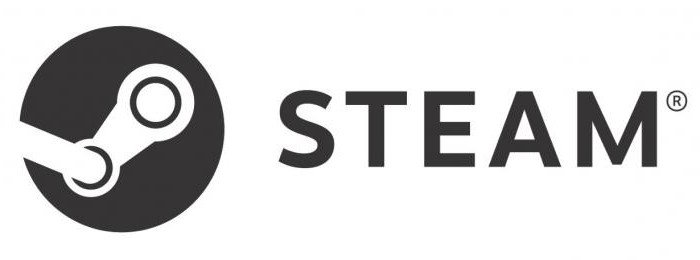Steam_api.dll: mi ez a hiba, és hogyan kell kijavítani
Amikor egy hiba megjelenik a számítógépen, akkor ael kell távolítani. Különösen, ha ez befolyásolja a rendszer egyes összetevőinek teljesítményét. Ebben a cikkben beszélünk a steam_api.dll könyvtárról: milyen fájl, miért van valamilyen hiba, és hogyan kell kijavítani. Szerencsére rengeteg mód van erre.
meghatározás
Mielőtt folytatná a részletes leírásta hibaelhárítás módszereit, meg kell határozni a fájlt. Végül is tudjuk, hogy ez a steam_api.dll okozza a hibát, de nem tudjuk, hogy ez a könyvtár melyik.

Tehát a név szerint ez világossá válikEz a fájl a Steam program egyik összetevője. Magában az alkalmazással telepítve van. Fő feladata a játékengedélyek ellenőrzése. Más szóval, ha nem vásárolta meg a játékot Steam-ban, és letöltötte a RePack-t, vagy "Crack" segítségével feltörte, akkor ez a könyvtár nyomon fogja követni, és megtiltja a játék elindítását.
Most már tudjuk a kérdésre adott választ: "steam_api.dll ez?", De ez nem elég ahhoz, hogy megoldja a problémákat, így haladunk tovább.
A megjelenés okai
Tehát tudjuk, hogy ez a steam_api.dll okozza a hibát, de miért és hogyan? Most ezekre a kérdésekre válaszol.
A könyvtár nevével járó hiba csak ahárom pont: ha a DLL fájl nincs a számítógépen, ha sérült, vagy ha van egy elavult verziója. Szerencsére az eliminációs módszerek alkalmasak mind a három pontra, így nem kell keresni egy személyt.
Esetünkben a hiba leggyakrabban a következők miatt következett be:
- A fájl szándékos törlése a számítógépről;
- vírusölő hatás;
- fertőzés a vírussal;
- hiba a rendszerben.
1. megoldás: letöltés és telepítés
Most arról fogunk beszélni, hogyan kell telepítenisteam_api.dll-t a számítógépére, előtelepítve ezt a fájlt az internetről. Ez a módszer jó, mert a hiba okától függetlenül továbbra is segít a javításban.
Tehát a hiba kijavításához a következő műveletek algoritmust kell végrehajtania:
- Nyissa meg a böngésző bármely böngészőjét.
- Futtassa a keresést a "download steam_api.dll" lekérdezéssel.
- Menjen a megfelelő linkre.
- Töltse le a fájlt a számítógépére.
- Mozgassa vagy kicsomagolhatja azt a "C: WindowsSystem32" (ha a rendszer 32 bites) vagy a "C: WindowsSysWOW64" elérési utat (ha a rendszer 64 bites).

Ezután eltűnik a hiányzó vagy sérült könyvtár hibája. De ha ez nem történik meg, akkor használja a cikkben ismertetett egyéb módszereket.
2. megoldás: a program használata
Ha valamiért nem tudtálhasználja az előző módszert, vagy egyszerűen nem segít, akkor egy speciális programot használhat a hiba kijavítására. A Steam_api.dll automatikusan letölti és telepíti a kívánt könyvtárba. A program neve DLL-Files.com - töltse le és telepítse a számítógépre. Tegye a következőket:
- Nyissa meg az alkalmazást.
- Adja meg a könyvtár nevét a keresőmezőbe.
- Végezzen el egy keresést.
- Kattintson a talált könyvtárra.
- Kattintson a Telepítés gombra.

Ezt követően a hibát kijavítani kell. Ha ez nem történik meg, akkor menjen a következő módszerre.
Az eltávolítás módja №3: manipuláció víruskeresővel
Amint már említettük a cikk elején, a fájlegy könyvtárat a vírusölő karanténba helyezhet a biztonsági kockázat gyanúja miatt. Ebben az esetben, ha biztos benne, hogy ez biztonságos, azt fel kell venni a vírusölő kivételek listájába. Sajnos minden víruskereső program ezt másképp teszi, de ezt a listát a beállításokban kell keresni.
Azt is javasoljuk, hogy átvizsgálja a teljes rendszert, mert a víruskereső nem csak karanténba kerül. Lehetséges, hogy a rendszernek olyan vírusa van, amely valamilyen módon hatással van a steam_api.dll-re.
4. megoldási lehetőség: Rendszer-visszaállítás
A hibaelhárítás másik módja azfontolja meg a rendszer helyreállítását. Ez a lehetőség száz százalékos segítséget nyújt a hiba kiderítéséhez, de feltételezi, hogy létezik olyan helyreállítási pont, amelyet a probléma előfordulása előtt hoztak létre. Ha nincs meg, akkor biztonságosan hagyhatja el ezt a módszert és lépjen tovább a következőre. Nos, ha van visszaállítási pont, akkor tegye a következőket:
- Nyissa meg a "Start" menüt.
- Menjen a "Standard" mappába.
- Ebben nyissa meg a "Rendszereszközök" mappát.
- Válassza ki a "Rendszer-visszaállítás" segédprogramot.

Ezután megnyílik a Visszaállítás varázsló. Az utasításait követve végezze el ezt a folyamatot.
5. megoldás: a Steam újratelepítése
Ha a hiba steam_api.dll továbbra is üldöz, akkor opcióként megpróbálhatja újra telepíteni a Steamot. Egyébként ajánlott az összes telepített játékelemet és a futtatható fájlt egy másik mappába másolni, mielőtt törölné. Ezek az objektumok a "C: Program FilesSteam" útvonal mentén helyezkednek el. Ezt követően elkezdheti az eltávolítást. Ez egyszerűvé válik:
- Menjen a "Start" menübe.
- Nyissa meg a "Vezérlőpult" -t.
- Kattintson a "Programok és szolgáltatások" lehetőségre.
- Keresse meg a Steam programokat.
- Kattints rá.
- Válassza a "Törlés" lehetőséget.
Az eltávolítás után töltse le újra a programot a hivatalos webhelyről és a telepítés előtt, csak abban az esetben tiltsa le a víruskereső programot. Mindezek után ne felejtse el az összes korábban másolt objektumot visszahelyezni.